Anteckningar om live-tidskod
Ta tidskodsrelaterade anteckningar till nästa nivå.


För iOS har vi helt omarbetat anteckningsprocessen för vårt redan populära onlineverktyg Live Timecode Notes. Den här appen har utvecklats i samarbete med yrkesverksamma inom filmindustrin för att skapa det mest produktiva och lättanvända verktyget.
Med anpassningsbara taggar, personliga knappar och universella färger är den här appen utformad för att påskynda anteckningsprocessen under liveevenemang eller studioinspelning. Anteckningarna kan senare exporteras som PDF- eller CSV-filer för att skapa kalkylblad. Eller exportera dem som tidslinjemarkörer för Adobe Premiere Pro, DaVinci Resolve, Avid Media Composer och andra postproduktionsapplikationer.

Viktiga funktioner
- Skapa egna taggar och organisera dem i grupper
- Skapa knappar för snabba åtgärder för omedelbara kommentarer
- Exportera anteckningar som tidslinjemarkörer för
Premiere Pro, Resolve och Media Composer - Exportera anteckningar som dokument, kalkylblad eller undertextfil
- Sammanfoga anteckningar med ALE-filer
- Individuella och avancerade inställningar för tidskod
- Använda externa tidskodskällor
- Överför projekt till och från andra enheter

Tags
Skapa egna taggar och organisera dem i grupper för snabbare loggning. Taggarna kan vara allt från skådespelare, kameror, situationer, platser till QC-anteckningar. Vad som helst som är repetitivt eller sparar tid. Taggarna kopplas till varje logg och gör det ännu snabbare och mycket effektivare att söka senare.


Knappar
Snabbknappar kan skapas för att skapa anteckningar direkt under loggning. De kan fördefinieras med en kommentar och kombineras med taggar när de trycks in. Knapparna kan vara en händelse, en person som kommenterar eller en fördefinierad interaktion.

Tidslinje
Alla anteckningar visas i kronologisk ordning på en tidslinje som liknar den som används i filmredigeringsprogram. Förutom de enskilda knapparna har appen också en "Upprepa anteckning"-knapp och en "Bra tagning"-knapp.


Projekt
Anpassade projekt kan skapas för varje evenemang eller fotograferingsdag. Projekten kan dupliceras och användas som förinställningar för upprepade program så att dina egna taggar och knappar redan är förberedda. Du kan också lägga till detaljer i ett projekt, t.ex. plats, fotograferingsdatum, loggarens namn och mycket mer.

Anpassade anteckningar
Anteckningar kan skapas och redigeras med hjälp av namn, kommentar, färg och taggar. Tidskoden för en anteckning pausas när text skrivs in. Detta innebär: Du behöver inte skynda dig att skriva en ny anteckning, tidskoden för händelsen kommer att loggas korrekt. Dessutom kan eventuella misstag korrigeras senare.
( i ) I vår macOS-app trycker du på "Enter"-knappen för att öppna det nya anteckningsfältet snabbare.


Linjär tidkod
Ställ in appens tidskod så att den matchar ditt filmprojekts bildfrekvens. Vi stöder alla vanliga bildfrekvenser: 23.976, 24, 25, 29.97 NDF, 29.97 DF, 30, 48, 50, 59.94 NDF, 59.94 DF, 60

Extern tidskodskälla
Appen stöder användning av en extern tidskodsenhet via Bluetooth. Se bara till att tidkodsenheten är aktiv och i närheten, så kan du synkronisera med den tidkod som enheten anger. Detta är användbart när du arbetar på en inspelningsplats där tidskoden som används av kamerorna kan skilja sig från tiden på dygnet (TOD).
Enheter som stöds: Tentacle Sync E, Track E, Timebar
Läs mer om den fantastiska hårdvaran från Tentacle Sync på deras webbplats: tentaclesync.com


Tidszon
I situationer där du behöver kommentera en webbström som befinner sig i en annan tidszon kan du när som helst ändra projektets tidszon och tidskoden konverteras till den tidszon som är relevant för dygnet (TOD) utan att du behöver ändra enhetens tid.

Dokument och kalkylblad
Appen har möjlighet att exportera alla anteckningar i lättläst format som PDF, samt CSV och TSV som enkelt kan konverteras till ett kalkylblad eller en Excel-fil, till exempel.


Tidslinjemarkör
Alla anteckningar kan exporteras som tidslinjemarkörer för användning i en NLE (programvara för filmredigering).
- Final Cut Pro 7 XML-markör för Adobe Premiere Pro och Final Cut 7+
- OpenTimelineIO-markör för Adobe Premiere Pro 2025+ Beta
- EDL-markör för DaVinci Resolve
- Textmarkör för Avid Media Composer 2024+

ALE
Anteckningar kan sammanfogas med befintliga ALE-filer från en kamera. Det gör att anteckningarna kan länkas till relevanta tagningar och scener. Detta är ett utmärkt alternativ för personer som inte har tid att hålla reda på tagningsnummer utan vill fokusera på anteckningarna.


Bildtexter / undertexter
I vissa fall kan en bildtextfil vara en ännu bättre lösning, så anteckningar kan också exporteras som bildtexter på 3 sekunder (om inte en bildtext avbryts av nästa anteckning).
- SRT (SubRip) för Adobe Premiere Pro och DaVinci Resolve
- DS SubCap för Avid Media Composer

Importera och överföra projekt
Hela projekt kan importeras eller överföras till och från andra enheter eller till ett EditingTools.io-konto med hjälp av en projektöverföringsfil. Filen innehåller alla anteckningar, knappar, taggar och projektinformation. Den kan också användas som en förinställnings- eller backup-fil.


Demo-projekt
Appen innehåller två fiktiva demoprojekt som hjälper dig att komma igång och prova appen. Det finns många användningsområden för den här appen: logga ett TV-program, ta VFX-anteckningar på inspelningsplatsen, ta QC-anteckningar i realtid, kommentera ett bilrace, spåra nätverkstester, ta ljudanteckningar, rekommendera en podcast med mera.
Prissättning
Appen levereras med en gratis plan för att prova alla grundläggande funktioner och en betalplan som låser upp alla funktioner. We also offer an Enterprise Version with lifetime access that does not require a subscription.
Funktioner | Free Trial | Fullständig version |
|---|---|---|
| Projekt | 3 | obegränsad |
| Join Online Team Sessions | 3* | obegränsad |
| Create Online Team Sessions | An API key is required and can be generated with a free EditingTools.io account. | |
| Etiketter (per projekt) | upp till 10 | obegränsad |
| Knappar (per projekt) | upp till 5 | obegränsad |
| Exportformat som stöds | PDF, CSV, OTIO, XML, EDL, TXT, JSON | Allt från gratis plan plus: ALE, TSV, SubRip, Avid DS Caption |
| Importera projekt | Nej | Ja |
| Överföra projekt | Nej | Ja |
| Backup to EditingTools.io Cloud | Nej | An API key is required and can be generated with a free EditingTools.io account. |

Säkerhet och dataskydd
Vi har byggt den här appen med säkerhet i åtanke, vilket innebär att inga uppgifter delas med tredje part och att allt lagras och bearbetas lokalt om du inte väljer att dela filerna via iOS. Databehandlingen är lokal, säker och konfidentiell och kan användas för kritiska projekt och händelser.
- Överensstämmer med GDPR och CCPA
- Inget konto krävs
- fungerar 100% offline

Språk
Engelska, Arabiska, Bulgariska, Danska, Estniska, Finska, Franska, Grekiska, Indonesiska, Italienska, Japanska, Koreanska, Lettiska, Lituanska, Norska Bokmäl, Polska, Portugisiska, Rumänska, Ryska, Slovakiska, Slovenska, Spanska, Svenska, Turkiska, Ukrainska, Tjeckiska, Tyska, Ungerska


Kompatibilitet
- iPad: Kräver iPadOS 18.0 eller senare
- iPhone: Kräver iOS 18.0 eller senare
- Mac: Kräver macOS 15.0 eller senare och en Mac med Apple M1-chip eller senare.
- Apple Vision: Kräver visionOS 2.0 eller senare
Automatisera dina arbetsflöden med vårt API
Oavsett om du är utvecklare eller bara vill automatisera fler processer med verktyg som Zapier eller Make, kan du enkelt integrera det här verktyget i dina arbetsflöden med vårt API. Läs mer om hur du integrerar REST API i vår API-dokumentation.
API-dokumentation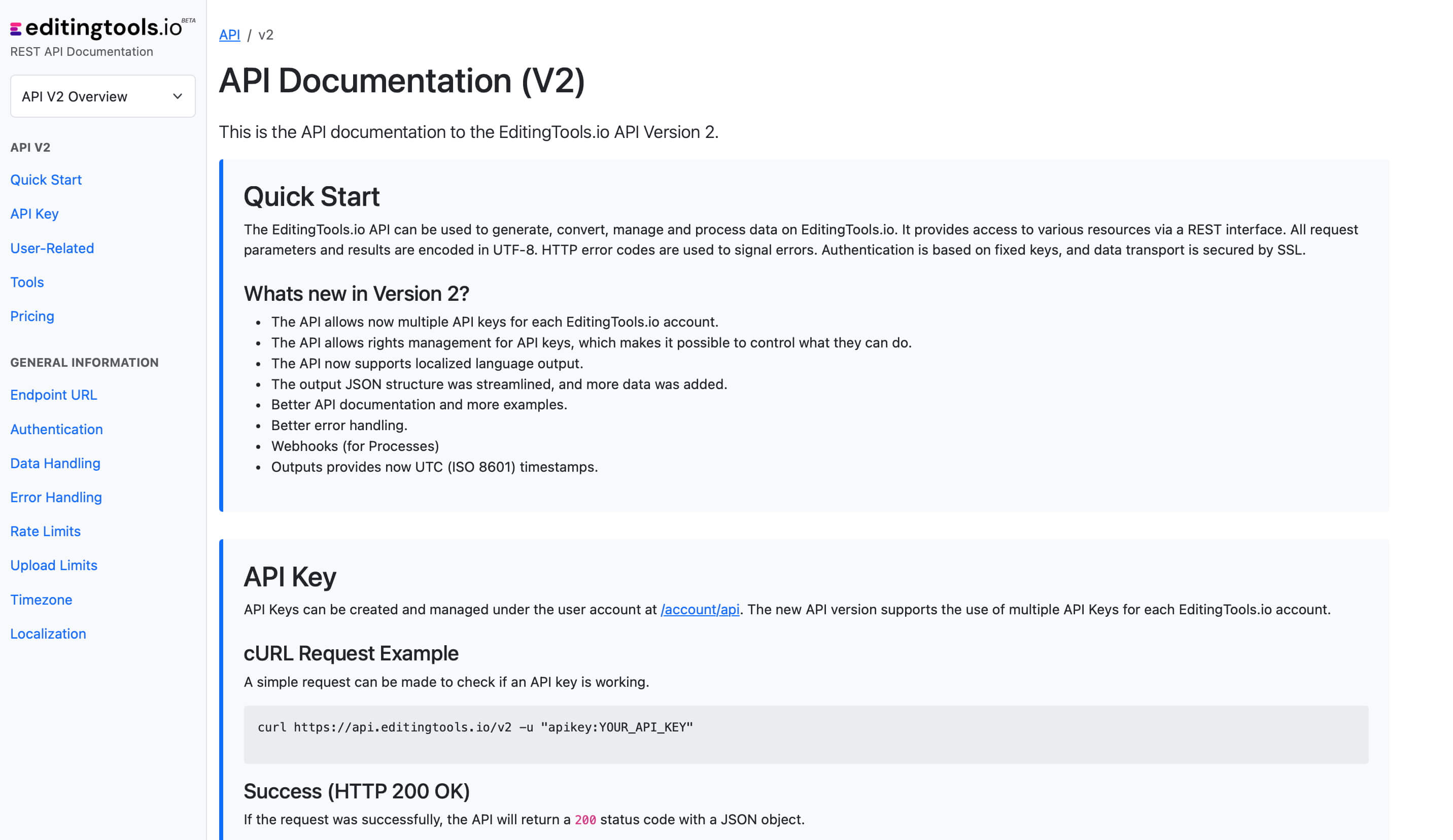

Stöd
Om du har några frågor eller önskemål om funktioner, vänligen kontakta vårt supportteam. Vi är glada att kunna hjälpa dig!

Om du gillar appen vill vi gärna ha din recension!
VANLIGA FRÅGOR
Använd alternativet "Överför projekt" i programmet för att generera och exportera en .json. Detta kan säkerhetskopieras eller importeras till ditt EditingTools.io-konto. Observera att du kan behöva en prenumeration för att göra detta. Om du använder den kostnadsfria versionen av appen kan du säkerhetskopiera dina anteckningar genom att exportera en .csv istället.
Yes
Nej, det är inte möjligt för närvarande. Appen kräver en separat licens och prenumeration. Du kan dock vara berättigad till en rabatt på ios-appens prenumeration om du har en aktiv EditingTools.io-prenumeration. Vänligen kontakta vårt team för mer information.
Ta helt enkelt bort appen "Live Notes" från din enhet.
Ta bort mappen "Live Notes" under "/Users/{användarnamn}/Bibliotek/Containers/Live Notes".
Ta helt enkelt bort filen Live Notes.app i mappen Program. Om du vill ta bort databasen raderar du Live Notes-mappen under "/Users/{användarnamn}/Library/Containers/Live Notes".
Nej. iOS-appen och appen på EditingTools.io är två olika applikationer och du behöver för närvarande en licens för var och en.
Ja, du kan fortfarande öppna dina projekt och exportera dina anteckningar i de kostnadsfria formaten efter att din prenumeration har upphört.
Import Markers (Tutorials)
Export markers from the app
In your project, go to "Export notes" and choose "XML Marker (Premiere Pro)". If you are using Premiere Pro Beta or Premiere Pro 2026+ you can also use "OTIO Marker".
Make sure to activate "Sort by timecode".
Generate the file and save or share it with your editing device.
Import markers
In Premiere Pro, go to "File -> Import" and select the XML or OTIO file. It will then import a new sequence.
If you want to copy these markers into an existing sequence, use an adjustment layer or any other video as placeholder. Then copy the clip and switch to your existing sequence. Move the cursor to the location, where the adjusmtent layer or first marker appeared in the other sequence. Then past it. It will only copy the timeline markers if under setting the option "Copy timeline markers" is active.
Export markers from the app
In your project, go to "Export notes" and choose "TXT Marker (Media Composer)".
Make sure to activate "Sort by timecode".
Generate the file and save or share it with your editing device.
Import markers
Open your sequence and go to: "Tools -> Marker"
Right Click: Import Markers
Select the generated "TXT" file.
What else should I know?
Avid Media Composer may fail to import markers if they overlap or if they are not in chronological order.
Export markers from the app
There is no direct export for Pro Tools from the app, but you can use the Marker Converter to convert from another format. Or transfer the project to your EdtingTools.io account and export it from there.
There are 3 different ways to bring markers into Avid Pro Tools. The most suitable of these 3 is the Pro Tools PTX format.
| PTX Session Data | MIDI File | EDL File | |
|---|---|---|---|
| Marker colors | Yes | No | No real markers but clips with the marker name as clip name. |
| Individual Session Timecode Start | Yes | Yes | Not relevant |
| Adjustable audio pull rate | Yes | No | Not relevant |
| Adjustable sample rate | Yes | No | Not relevant |
| Import new markers at a later time | Yes | No. Pro Tools allows only one Midi track with markers per session. | Yes |
How to import PTX markers into Pro Tools?
In ProTools, go to "File > Import > Session Data". Select and open the generated ".ptx" file. In the "Import Session Data" window, make sure the "Ruler Markers / Memory Locators" box in the lower "Session Data" panel is checked. Press "OK" and your markers will be imported.
Why are PTX conversions not free?
The PTX converter was developed in partnership with Sounds in Sync. Therefore, we are currently unable to offer the converter for free.
How can I convert unlimited PTX files?
We are currently unable to offer a flat rate for PTX conversions. If you need unlimited conversion, you can have a look at EdiMarker from Sounds in Sync. But since most users do not need a ptx converter often, our marker converter is usually the cheaper option.
How to import MIDI markers into Pro Tools?
Under "File -> Import -> Midi" you can import the generated marker file into Pro Tools. Select the file and then "Add Midi Track". Attention, if there is already a midi track with markers you have to remove them first. If your session is not at 00:00:00:00 the imported markers have an offset. Therefore, when converting, specify your timeline start timecode from your Pro Tools session (you can find this option under "more Options" in the form above). Often this is 01:00:00:00.
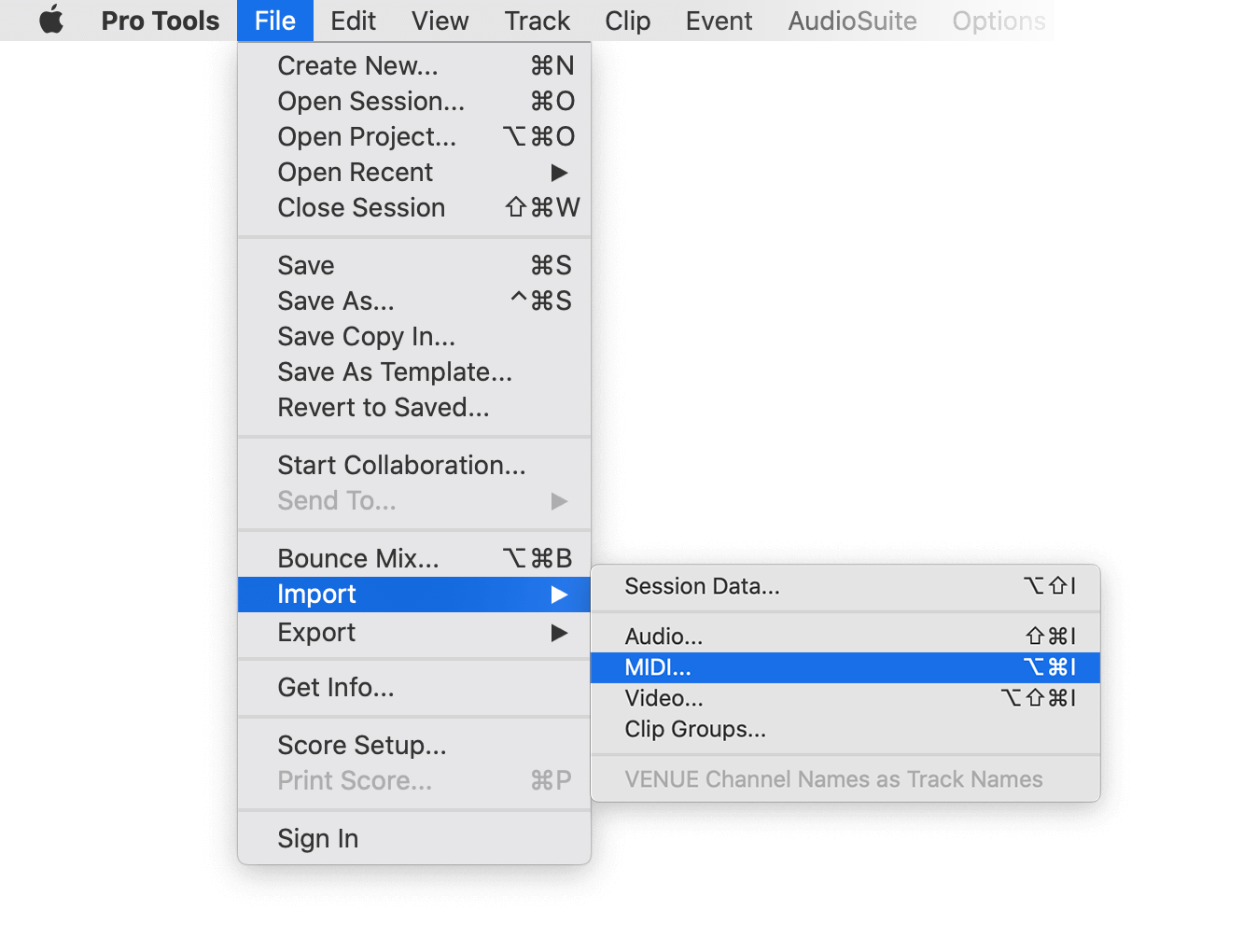
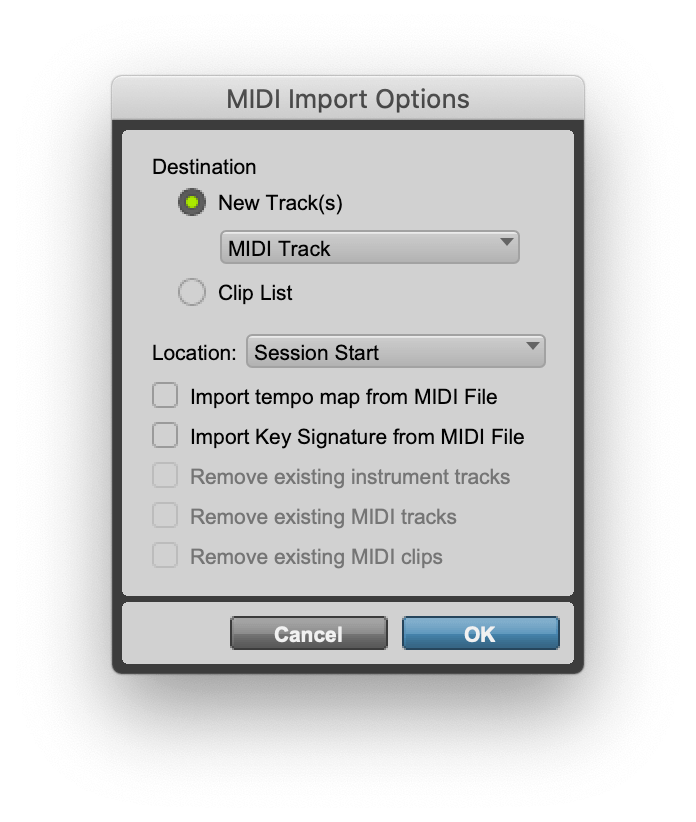
How to import timeline markers?
1. Create a new timeline or open a timeline in your project
2. Make a right click on the sequence timeline in your media tab. It will open an popup.
3. Navigate to: Timelines > Import > Timeline Markers from EDL
4. Select the edl marker file for Resolve and the markers will be loaded.
- In case you don’t see any markers, make sure they are in the right timecode area and try to zoom out of your timeline.
- If you can not find the option „Timeline Markers from EDL“ make sure you selected a sequence in your media tab.
- Resolve does not support special chars in markers.
Tags
API iOS Livestream macOS Recording Tools ALE CSV SRT XLS Adobe Premiere Pro Avid Media Composer Avid Pro Tools DaVinci Resolve Final Cut Pro Frame.io Tools for Audio Workflows
